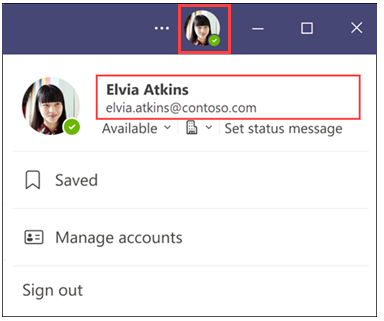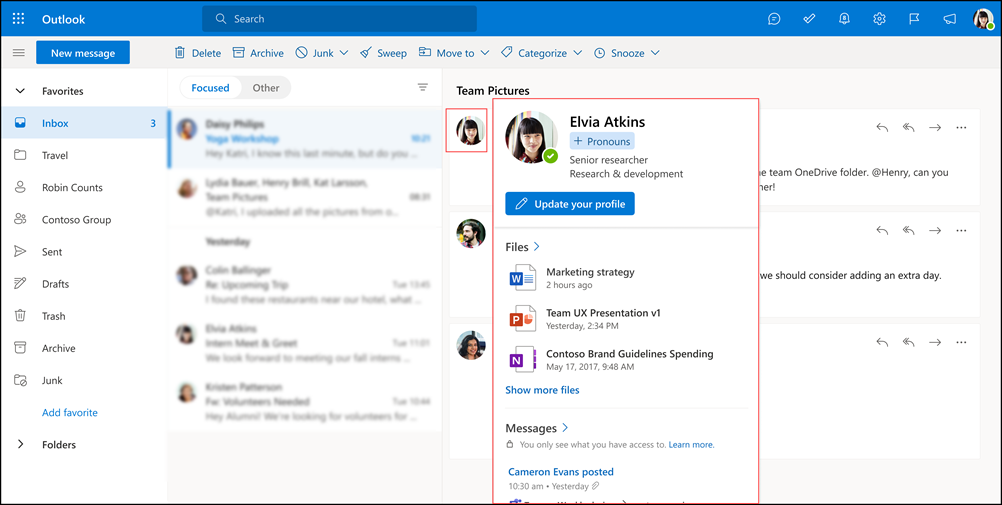Vietniekvārdi jūsu profilā programmā Microsoft 365

Pareiza personas vietniekvārda izmantošana ir viens no pamatmetodēm, lai parādītu, ka mēs augstu varam būt ieskaitot un cēlīgi. Ja tiek norādīts nepareizs vietniekvārds, tas var padarīt mūs nevalodētus, nederīgus un atsildinātus. Hibrīdā daudzkulturu darbvietā pareizo vietniekvārdu lietošana var palīdzēt veidot uzticēšanos un uzlabot kolēģu saziņu. Ja administrators jūsu organizācijā ir ieslēdzis vietniekvārdus, jums ir iespēja tosiekļaut savā profila kartītē. Ja jūsu organizācijai ir lietotāji ar Microsoft 365 Copilot licenci, Copilot piekļūst vietniekvārdiem jūsu profilā un izmantos vietniekvārdus, kas pieejami rakstīšanas laikā, ģenerējot jums šo tekstu. Vietniekvārdi jūsu profilā ir redzami personām jūsu darbā vai mācību iestādē, tostarp viesu kontiem. Šīs programmas ģenerēto tekstu Microsoft 365 Copilot izmantot, lai izveidotu sapulču labiekārtošanas iespējas, Outlook e-pasta ziņojumus, Teams tērzēšanas sarunas un citus artefaktus.
Kas ir vietniekvārdi?
Vietniekvārdi ir vārdi, ko izmantojam, lai teikumā aizstātu personas vārdu, piemēram, "he", "she" vai "they" angļu valodā.
Piemēri:
-
Viņi lūdza norādes
-
Es informēju, ka sapulce notiek plkst. 09:00
-
Šis birojs ir hers
-
Viņš apmeklēs
Neatkarīgi no tā, vai kopīgot vai publiski rādīt vietniekvārdus vienmēr ir atsevišķa persona. Vietniekvārdus nedrīkst citai personai piešķirt cita persona. Personas, kura izmanto vietniekvārdu, jāizlemj, kad, kur un kuri vietniekvārdi tiek izmantoti, tostarp, vai izmantot šo līdzekli. Zinot personas vietniekvārdus, ne vienmēr ir jāzina viņu dzimuma identitāte. Svarīgi, ka izvēle izmantot vietniekvārdu līdzekli kā atsevišķam lietotājam ir neobligāta, nevis obligāta.
Ir svarīgi apsvērt, ka transgenderiem un binārajiem lietotājiem, kas aizsedz pieprasījumus darbavietā, skolā vai citos kontekstos, var padarīt ērtāku vietniekvārdu koplietošanu. Lūdzu, ņemiet vērā visus attiecināmos vietējos likumus, noteikumus vai kultūras normas, kas var izraisīt papildu risku transgenderiem vai personām, kas nav binārās personas, apsveriet, vai izmantot vietniekvārdu līdzekli.
Vietniekvārdu pievienošana, mainīšana vai dzēšana Microsoft 365 profilā
-
Atlasiet savu profila attēlu pakalpojuma Teams augšējā labajā stūrī, pēc tam atlasiet savu vārdu/e-pasta adresi.
-
Savā profila kartītē atlasiet + vietniekvārdi vai vietniekvārdi, kas norādīti zem jūsu vārda.
-
Lai pievienotu vai mainītu vietniekvārdus, atlasiet kādu piemēru (pieejams tikai angļu valodā) vai ievadiet savu tekstu. Lai dzēstu, noņemiet vietniekvārdus.
Piezīme.: Vietniekvārdiem jābūt 60 vai mazāk rakstzīmēm, tostarp atstarpēm.
-
Atlasiet Saglabāt, lai atjauninātu savu profilu. Ja nevēlaties saglabāt veiktās izmaiņas, atlasiet Atcelt. Tālāk redzamajā piemērā Elvia Atkins kā vietniekvārdi ir izvēlējies Še/Viņas vietniekvārdi. Izmaiņas tiek atjauninātas un atspoguļotas jūsu profila kartītē uzreiz pēc tam, kad atlasāt Saglabāt.
-
Atlasiet Got it (Vai saņēmāt), lai izietu no apstiprinājuma dialoglodziņa.
-
Atveriet Teams savā mobilajā ierīcē un atlasiet savu profila attēlu. Tiks parādīta jūsu profila kartīte.
-
Savā profila kartītē atlasiet + vietniekvārdi vai vietniekvārdi, kas norādīti zem jūsu vārda.
-
Lai pievienotu vai mainītu vietniekvārdus, atlasiet kādu piemēru (pieejams tikai angļu valodā) vai ievadiet savu tekstu. Lai dzēstu, noņemiet vietniekvārdus.
Piezīme.: Vietniekvārdiem jābūt 60 vai mazāk rakstzīmēm, tostarp atstarpēm.
-
Atlasiet Saglabāt, lai atjauninātu savu profilu. Ja nevēlaties saglabāt veiktās izmaiņas, atlasiet Atcelt. Izmaiņas tiek nekavējoties atjauninātas un atspoguļotas jūsu profila kartītē.
-
Atveriet Outlook tīmeklī un atlasiet savu vārdu vaiprofila attēlu programmā Outlook pasts vai Kalendārs.
Piezīme.: Vietniekvārdu līdzeklis nav pieejams Outlook portālā Mans konts.
-
Savā profila kartītē atlasiet + vietniekvārdi vai vietniekvārdi, kas norādīti zem jūsu vārda.
-
Lai pievienotu vai mainītu vietniekvārdus, atlasiet kādu piemēru (pieejams tikai angļu valodā) vai ievadiet savu tekstu. Lai dzēstu, noņemiet vietniekvārdus.
Piezīme.: Vietniekvārdiem jābūt 60 vai mazāk rakstzīmēm, tostarp atstarpēm.
-
Atlasiet Saglabāt, lai atjauninātu savu profilu. Ja nevēlaties saglabāt veiktās izmaiņas, atlasiet Atcelt. Tālāk redzamajā piemērā Elvia Atkins kā vietniekvārdi ir izvēlējies Še/Viņas vietniekvārdi. Izmaiņas tiek atjauninātas un atspoguļotas jūsu profila kartītē uzreiz pēc tam, kad atlasāt Saglabāt.
-
Atlasiet Got it (Vai saņēmāt), lai izietu no apstiprinājuma dialoglodziņa.
Skatiet arī
Bieži uzdotie jautājumi par vietniekvārdiem
Profila kartītes microsoft 365
Administratoriem: Vietniekvārdi programmā Microsoft 365
Bieži uzdotie jautājumi par Copilot programmā Microsoft Teams